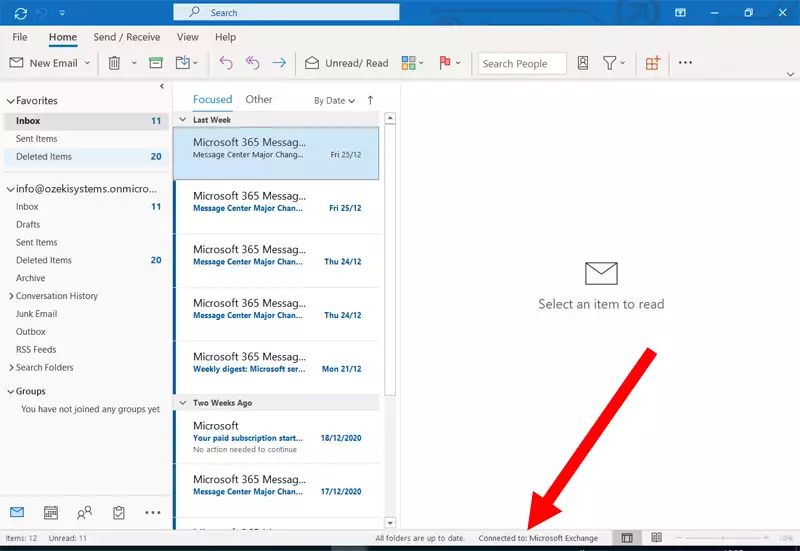Trocar mensagens no gateway SMS
Depois de configurar o Ozeki SMS Gateway e o Exchange Server, você precisa verificar se tudo está funcionando corretamente. A melhor maneira de fazer isso é verificar se você recebeu o e-mail de validação da Microsoft.
Você pode verificar isso visitando o SMS Gateway e olhando no Log SMTP. Este tutorial irá guiá-lo através de cada etapa necessária para acessar o arquivo de log e encontrar o e-mail de validação, e então começar a enviar mensagens SMS pelo Outlook.
Passo 1 - Abrir SMTP
O primeiro passo é abrir o SMS Gateway e procurar pelo seu Servidor SMTP no painel de Usuários e Aplicativos. Clique nele e ele abrirá os detalhes do servidor. Você pode ver onde clicar na Figura 1.
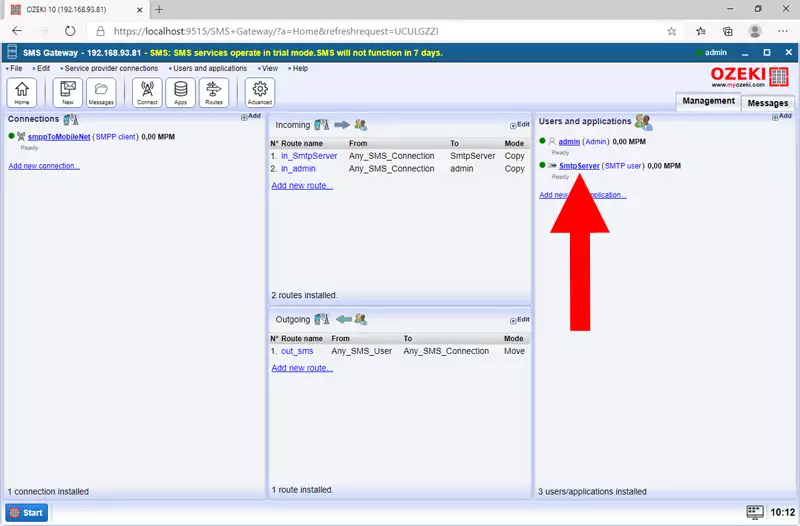
Passo 2 - Verificar Log SMTP
Agora, na aba Eventos, você pode ver o log do servidor. Isso registrará todos os eventos que aconteceram no servidor para facilitar a manutenção. Na Figura 2, você pode ver o log da validação destacado em vermelho. Isso significa que o e-mail de validação chegou do servidor Exchange. Clique na pasta Enviados localizada no lado esquerdo da tela para prosseguir.
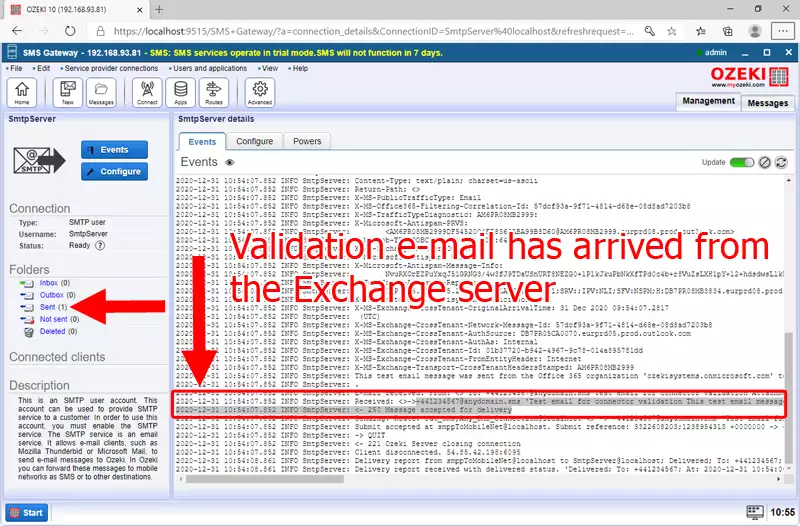
Passo 3 - Abrir caixa de Enviados do SMTP
Aqui na pasta Enviados, você pode ver que enviou um e-mail de validação do seu servidor SMTP. Esta foi uma mensagem automática; nenhuma ação adicional é necessária. Você pode ver a mensagem na Figura 3.
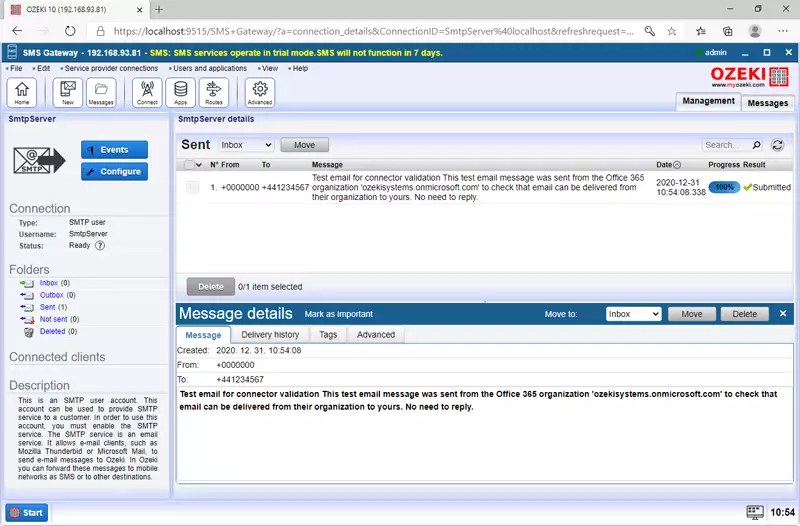
Passo 4 - Abrir cliente SMPP
Agora você precisa abrir os detalhes do cliente SMPP. Para fazer isso, volte para a página inicial do SMS Gateway. Aqui, no lado esquerdo da tela, você encontrará o painel de conexões. Como você pode ver na Figura 4, você precisa procurar pelo seu cliente SMPP. Clique nele e ele abrirá os detalhes.
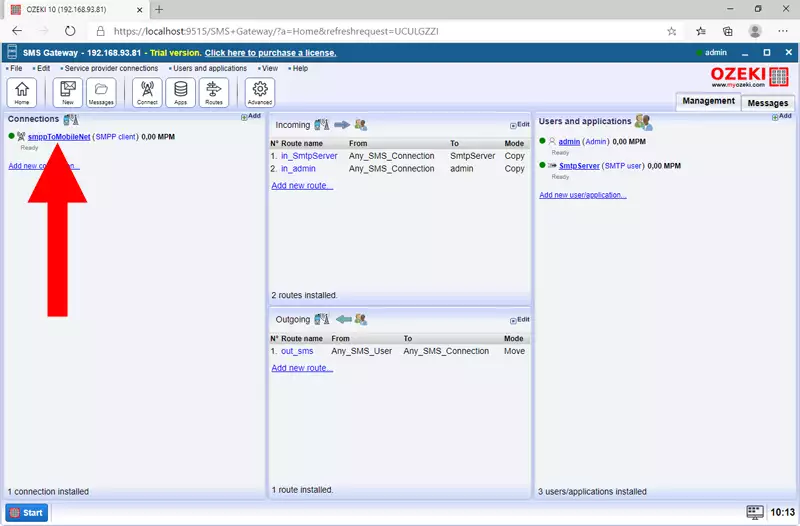
Passo 5 - Verificar Log SMPP
Como você pode ver na Figura 5, o log mostra que a mensagem de validação foi recebida com sucesso. Isso significa que você tem uma conexão funcional, então você pode começar a enviar SMS pelo Outlook.
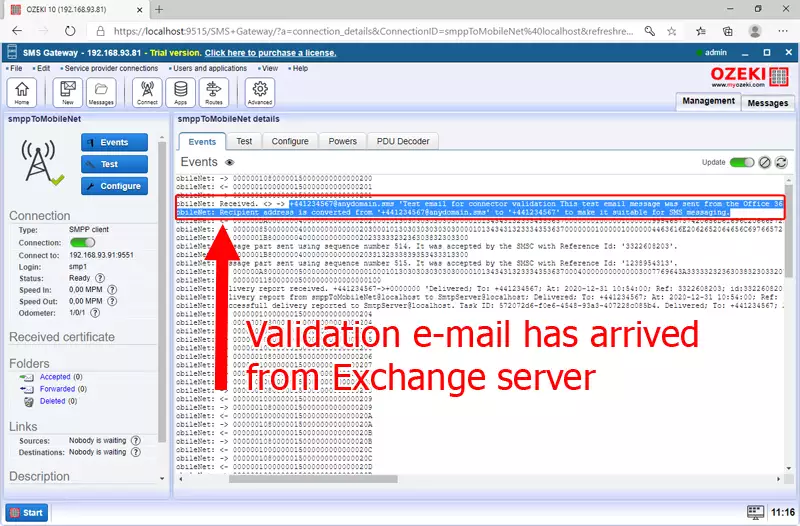
Passo 6 - Abrir Microsoft Outlook
Para começar a enviar SMS pelo Outlook, você primeiro precisa abrir o Outlook. Como você pode ver na Figura 6, você pode fazer isso abrindo o menu Iniciar e digitando Outlook. Seu computador encontrará o aplicativo. Clique nele para iniciar o programa.
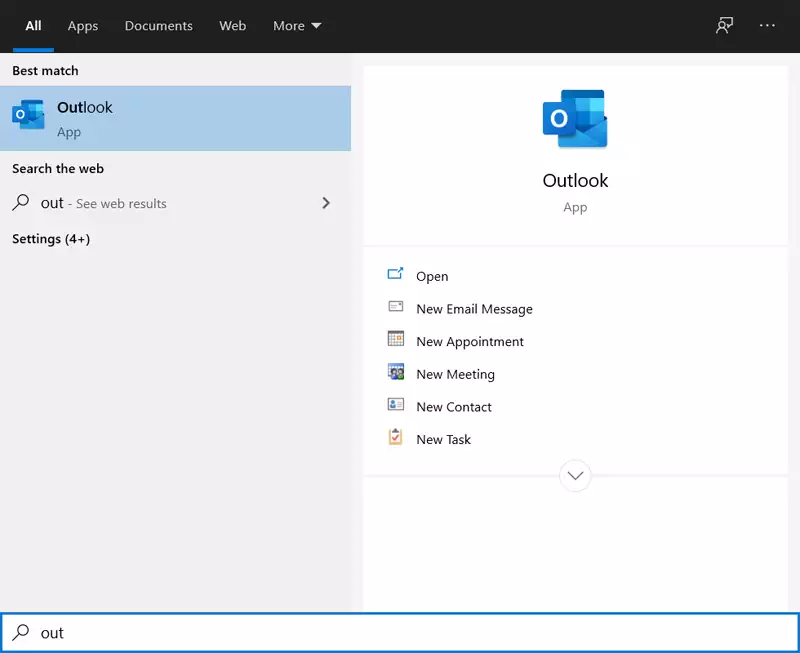
Passo 7 - Compor novo e-mail
Agora você precisa iniciar o processo de composição de e-mail. Clique no botão Novo E-mail no canto superior esquerdo da tela, como você pode ver na Figura 7. Clique nele e ele abrirá a janela de composição de mensagem.
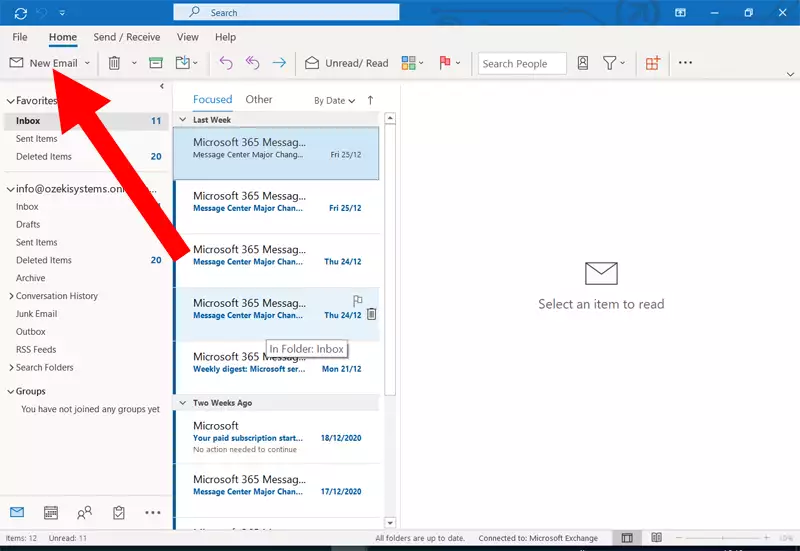
Passo 8 - Inserir o endereço de e-mail e a mensagem
Componha uma mensagem com o campo Para preenchido com o endereço do destinatário, que será o domínio do número de telefone, um assunto e o corpo do e-mail. Forneça essas informações e clique no botão Enviar. Isso iniciará o processo de envio da mensagem. Você pode ver as informações necessárias na Figura 8.
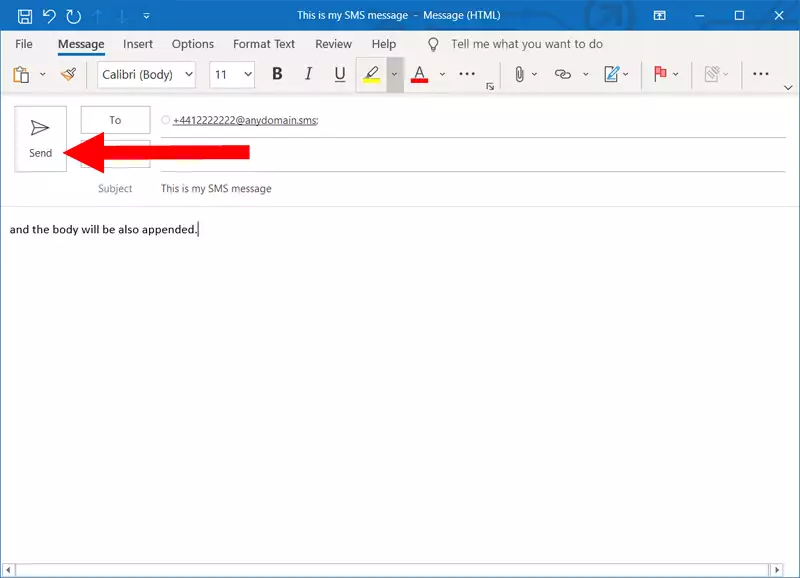
Passo 9 - A mensagem foi enviada
Na parte inferior do Microsoft Outlook, você pode ver um indicador de status. Se o texto for o mesmo que na Figura 9, significa que você tem uma conexão funcional com o Microsoft Exchange, então a mensagem foi enviada para o telefone com sucesso.